Tutorial Blogger : Menggunakan Layanan E-mail dengan Nama & Domain Sendiri.
Hmm , sempat lama off , akhirnya kembali untuk mencoba menemukan-menemukan hal / tutorial baru dalam dunia blogging , sambil mengisi waktu ...
Hmm , sempat lama off , akhirnya
kembali untuk mencoba menemukan-menemukan hal / tutorial baru dalam dunia
blogging , sambil mengisi waktu kekosongan kerja , ada tips / trik dari blogger
untuk para blogger mania nih , bagi para blogger yang sudah bosan dengan push
e-mail dengan yahoo , gmail , atau penyedia layanan e-mail lainnya , sekarang sobat
semua bisa memperbaharuinya dengan menggunakan layanan e-mail dengan nama dan
domain dari blog sobat sendiri loh (misalnya: namamu@domainmu.com) . . ,
Mau tau caranya sobat ? . .
Sipp, langsung aja simak baik – baik
, langkah-langkahnya sobat :
1. Buka alamat ini : http://www.google.com/a/cpanel/domain/new
2. maka km akan langsung disuguhi form seperti ini:
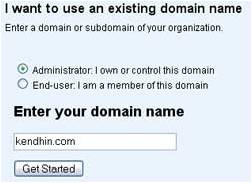
1. Buka alamat ini : http://www.google.com/a/cpanel/domain/new
2. maka km akan langsung disuguhi form seperti ini:
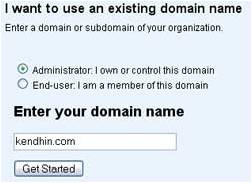
3. Isikan nama domain kamu didalam form tersebut lalu klik tombol "Get Started"
4. Kemudian akan muncul fomr lagi untuk mengisikan data-data yang diperlukan, Kalo sudah diisi klik "Continue"
5. Setelah itu akan muncul menu2 seperti ini :
6. Klik pada link "Activate email".
7. Setelah itu akan muncul lagi halaman untuk "Setup Email Delivery" , itu untuk setting MX Record. Caranya yaitu dengan mengisikan MX Record km dengan data2 yang ada disana. Datanya seperti ini :
7. Setelah itu akan muncul lagi halaman untuk "Setup Email Delivery" , itu untuk setting MX Record. Caranya yaitu dengan mengisikan MX Record km dengan data2 yang ada disana. Datanya seperti ini :
MX Server address
|
Priority
|
ASPMX.L.GOOGLE.COM.
|
10
|
ALT1.ASPMX.L.GOOGLE.COM.
|
20
|
ALT2.ASPMX.L.GOOGLE.COM.
|
20
|
ASPMX2.GOOGLEMAIL.COM.
|
30
|
ASPMX3.GOOGLEMAIL.COM.
|
30
|
ASPMX4.GOOGLEMAIL.COM.
|
30
|
ASPMX5.GOOGLEMAIL.COM.
|
30
|
Bagi yang menggunakan DNS setting dari DNS park caranya yaitu : Klik domain kamu yg berada di "Domain list". Setelah itu pilihan "Type" pilih yg "MX". Pada kolom "Mail Domain" kosongi saja kolom tersebut. Pada kolom "Order" isikan data2 "Priority" diatas. Trus pada kolom "mail server" isikan dengan data "MX Server Address" diatas kemudian klik tombol "Update All". begitu terus sampai data diatas dimasukkan semua.
Bagi yang menggunakan DNS setting dari dodoldomain.com caranya : masuk ke menu "Domain-->LIst last 10", trus klik link "Managed DNS", kemudian klik tombol Manage DNS Record. Setelah itu klik tombol "MX Records" trus klik tombol "Add MX Record". Untuk kolom "Value" pilih yg bawah (yg "Type In A Fully Qualified Domain Name eg. abc.pqr.com.') . isikan data "MX Server address" di kolom tersebut. kemudian isikan data "Priority" dikolom "MX Priority". begitu terus sampai selesai semua data dimasukkan.
8. kalo sudah selesai klik tombol " I have completed these steps". Maka akan muncul page seperti ini lagi.
9. Sebenarnya sampai disini sudah bisa selesai, tp untuk membuka email km, km harus mengetikkan alamt URL seperti ini "http://mail.google.com/a/domainmu.com" . Nha klao misalnya km pingin menggantinya menjadi seperti : "http://mail.domainmu.com" maka ikuti lagi langkah berikut ini.
10. Klik link "Email" maka akan muncul halaman "Email setting"
11. Trus klik link "Change URL" , kemudian akan muncul halaman untuk "Change URL for email".
12. PIlih yg "custom" trus klik tombol "Continue".
13. Setelah itu km setting dulu DNS km, Tambahkan "CNAME Records" dan isikan "mail" di kolom "Hostname" dan isikan "ghs.google.com" dikolom http://naldoton.blogspot.com"Value"
14. Setelah itu klik tombol "I have complete these step"
Notes : Tentunya untuk para sobat yang ingin menggunakan tools ini , memerlukan biaya sewa domain untuk configure supaya alamat e-mail sesuai dengan domain name yang sobat inginkan (misalnya: namamu@domainmu.com) .






Harap memberikan komentar yang sopan , dan tidak menyematkan link aktif didalam kolom komentar.
Mari kita bangun komentar - komentar yang Konstruktif.